ಪರಿವಿಡಿ
ಸಾಮಾನ್ಯವಾಗಿ ನೀವು ಬಹು ಮಾನದಂಡಗಳ ಆಧಾರದ ಮೇಲೆ ಡೇಟಾಸೆಟ್ನಿಂದ ಐಟಂಗಳನ್ನು ಶ್ರೇಣೀಕರಿಸಬೇಕಾಗಬಹುದು. ಹೆಚ್ಚು ನಿರ್ದಿಷ್ಟವಾಗಿ, ಒಂದು ಕಾಲಮ್ನಲ್ಲಿ ಸಂಬಂಧಗಳು ಇದ್ದಾಗ ನೀವು ಈ ಕಾರ್ಯವನ್ನು ಸಾಧಿಸಬೇಕು. ಈ ಬೋಧನಾ ಅಧಿವೇಶನದಲ್ಲಿ, ನಾನು ಬಹು ಮಾನದಂಡಗಳ ಆಧಾರದ ಮೇಲೆ ಎಕ್ಸೆಲ್ನಲ್ಲಿ ಶ್ರೇಯಾಂಕದ ಸರಿಯಾದ ವಿವರಣೆಯೊಂದಿಗೆ 4 ಪ್ರಕರಣಗಳನ್ನು ಪ್ರದರ್ಶಿಸುತ್ತೇನೆ.
ಅಭ್ಯಾಸ ವರ್ಕ್ಬುಕ್ ಡೌನ್ಲೋಡ್ ಮಾಡಿ
ಶ್ರೇಯಾಂಕ ಆಧಾರಿತ ಬಹು ಮಾನದಂಡದ ಮೇಲೆ> ಗಣಿತದಲ್ಲಿ ಮತ್ತು ಮನೋವಿಜ್ಞಾನ ಅವುಗಳ ಅನುಗುಣವಾದ ಗುಂಪು ಪ್ರಕಾರ ನೀಡಲಾಗಿದೆ. ಇಲ್ಲಿ, D6 ಮತ್ತು D7 ಕೋಶಗಳನ್ನು D ಕಾಲಮ್ನಲ್ಲಿ ಕಟ್ಟಲಾಗಿದೆ. ಆದ್ದರಿಂದ, E ಕಾಲಮ್ ಅನ್ನು ಪರಿಗಣಿಸಿ ಶ್ರೇಯಾಂಕವನ್ನು ಅನ್ವಯಿಸೋಣ.

1. RANK.EQ ಮತ್ತು COUNTIFS ಕಾರ್ಯಗಳನ್ನು ಬಳಸುವುದು
ಇಲ್ಲಿ ಪ್ರಾರಂಭದ ವಿಧಾನ, RANK.EQ ಫಂಕ್ಷನ್ ಮತ್ತು COUNTIFS ಫಂಕ್ಷನ್ ಸಂಯೋಜಿತ ಬಳಕೆಯನ್ನು ನಾನು ನಿಮಗೆ ತೋರಿಸುತ್ತೇನೆ. ಎರಡು ಸ್ಕೋರ್ಗಳನ್ನು ಆಧರಿಸಿ ಶ್ರೇಯಾಂಕ ಮಾಡಲು, ಈ ಕೆಳಗಿನ ಸೂತ್ರವನ್ನು ಸೇರಿಸಿ.
=RANK.EQ($C5,$C$5:$C$15)+COUNTIFS($C$5:$C$15,$C5,$D$5:$D$15,">"&$D5)
ಇಲ್ಲಿ, C5 ಮತ್ತು D5 ಸ್ಕೋರ್ (ಗಣಿತ) ಅಂದರೆ ಕಾಲಮ್ C, ಮತ್ತು ಸ್ಕೋರ್ (ಮನೋವಿಜ್ಞಾನ) ಅಂದರೆ ಕಾಲಮ್ D ಕ್ರಮವಾಗಿ.
⧬ ಸೂತ್ರದ ವಿವರಣೆ:
- RANK.EQ ಕಾರ್ಯವು ಶ್ರೇಣಿ ಸಂಖ್ಯೆಯನ್ನು ಹಿಂದಿರುಗಿಸುತ್ತದೆ C5:C15 C5 ಸೆಲ್ ಅನ್ನು ಆಧರಿಸಿ ಸೆಲ್ ಶ್ರೇಣಿ. ದುರದೃಷ್ಟವಶಾತ್, ಇದು ನಕಲಿಗೆ ಅದೇ ಶ್ರೇಣಿಯನ್ನು ಒದಗಿಸುತ್ತದೆಸ್ಕೋರ್ಗಳು (ಉದಾಹರಣೆಗೆ C6 , C7 , ಮತ್ತು C12 ಸೆಲ್ಗಳಿಗೆ ಶ್ರೇಣಿ ಸಂಖ್ಯೆ 7).
- ಆದ್ದರಿಂದ, COUNTIFS ಕಾರ್ಯವನ್ನು ಅವರೋಹಣ ಕ್ರಮದಲ್ಲಿ ನಿಯೋಜಿಸಲಾಗಿದೆ ( “>”&$D5) t o ಎಣಿಕೆ ನಕಲು ಅಂಕಗಳು. ಉದಾಹರಣೆಗೆ, ಕಾರ್ಯವು C7 ಸೆಲ್ಗೆ 1 ಮತ್ತು C12 ಸೆಲ್ಗೆ 2 ಅನ್ನು ಹಿಂತಿರುಗಿಸುತ್ತದೆ.
- ಆದಾಗ್ಯೂ, ನೀವು ಎರಡು ಔಟ್ಪುಟ್ಗಳನ್ನು ಒಟ್ಟು ಮಾಡಿದಾಗ ಅಂದರೆ RANK.EQ ಕಾರ್ಯ ಮತ್ತು COUNTIFS ಫಂಕ್ಷನ್ನ ಔಟ್ಪುಟ್, ನೀವು ಎಲ್ಲಾ ವಿದ್ಯಾರ್ಥಿಗಳಿಗೆ ಅನನ್ಯ ಶ್ರೇಣಿಯ ಸಂಖ್ಯೆಯನ್ನು ಪಡೆಯುತ್ತೀರಿ.

ENTER ಒತ್ತಿದ ನಂತರ ಮತ್ತು ಫಿಲ್ ಹ್ಯಾಂಡಲ್ ಉಪಕರಣವನ್ನು ಬಳಸಿದ ನಂತರ, ನೀವು ಈ ಕೆಳಗಿನ ಔಟ್ಪುಟ್ ಅನ್ನು ಪಡೆಯುತ್ತೀರಿ.
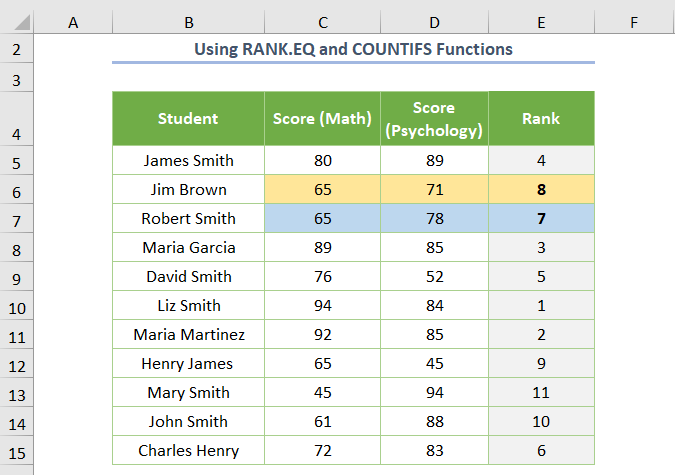
ನೀವು ಹತ್ತಿರದಿಂದ ನೋಡಿದರೆ ಮೇಲಿನ ಚಿತ್ರದಲ್ಲಿ, ರಾಬರ್ಟ್ ಸ್ಮಿತ್ಗೆ ರ್ಯಾಂಕ್ 7 ( B6:E6 ಕೋಶಗಳನ್ನು ನೋಡಿ) ಆದರೆ ಜಿಮ್ ಬ್ರೌನ್ಗೆ 8 ಆಗಿದೆ (<ನಲ್ಲಿ ನೋಡಿ 6>B7:E7 ಜೀವಕೋಶಗಳು).
ಹೆಚ್ಚು ಓದಿ: ಎಕ್ಸೆಲ್ನಲ್ಲಿ ಸ್ವಯಂ ಶ್ರೇಯಾಂಕ ಪಟ್ಟಿಯನ್ನು ಹೇಗೆ ರಚಿಸುವುದು (ತ್ವರಿತ ಹಂತಗಳೊಂದಿಗೆ)
2. COUNTIF ಮತ್ತು COUNTIFS ಕಾರ್ಯಗಳನ್ನು ಬಳಸಿಕೊಂಡು ಬಹು ಮಾನದಂಡಗಳ ಆಧಾರದ ಮೇಲೆ ಶ್ರೇಯಾಂಕ
ಅಂತೆಯೇ, ನೀವು RANK.EQ ಕಾರ್ಯದ ಬದಲಿಗೆ COUNTIF ಫಂಕ್ಷನ್ ಅನ್ನು ಬಳಸಬಹುದು.
=COUNTIF($C$5:$C$15,"<"&$C5)+COUNTIFS($C$5:$C$15,$C5,$D$5:$D$15,"<"&$D5)+1
ಇಲ್ಲಿ, ನಾನು ಸ್ಕೋರ್ಗಳನ್ನು ಆರೋಹಣ ಕ್ರಮದಲ್ಲಿ ಶ್ರೇಣೀಕರಿಸಲು ಬಯಸುತ್ತೇನೆ ( “<“&$D5) .
⧬ ಸೂತ್ರ ವಿವರಣೆ: 1>
- COUNTIF ಕಾರ್ಯವು ಅನುಗುಣವಾದ ಕೋಶಕ್ಕಿಂತ ಹೆಚ್ಚಿನ ಮೌಲ್ಯಗಳನ್ನು ಹೊಂದಿರುವ ಕೋಶಗಳ ಸಂಖ್ಯೆಯನ್ನು ಎಣಿಸುತ್ತದೆ (ಜೇಮ್ಸ್ ಸ್ಮಿತ್ಗಾಗಿ C5 , C6 ಇದಕ್ಕಾಗಿ ಜಿಮ್ ಬ್ರೌನ್, ಮತ್ತು ಹೀಗೆ).
- ಕೊನೆಯದಾಗಿ, COUNTIF ಫಂಕ್ಷನ್ 0 ಅನ್ನು ಕಡಿಮೆ ಮೌಲ್ಯಗಳಿಗೆ ಅಂದರೆ C13 ಸೆಲ್ಗೆ

ಆದ್ದರಿಂದ, ಔಟ್ಪುಟ್ ಈ ಕೆಳಗಿನಂತಿರುತ್ತದೆ.

ಇನ್ನಷ್ಟು ಓದಿ: Rank IF Formula in ಎಕ್ಸೆಲ್ (5 ಉದಾಹರಣೆಗಳು)
ಇದೇ ರೀತಿಯ ವಾಚನಗೋಷ್ಠಿಗಳು
- ಎಕ್ಸೆಲ್ನಲ್ಲಿ ಟೈಸ್ನೊಂದಿಗೆ ಸ್ಥಾನ ಪಡೆಯುವುದು ಹೇಗೆ (5 ಸರಳ ಮಾರ್ಗಗಳು)
- ಎಕ್ಸೆಲ್ನಲ್ಲಿ ಶ್ರೇಣಿಯ ಶೇಕಡಾವಾರು ಲೆಕ್ಕಾಚಾರ (7 ಸೂಕ್ತ ಉದಾಹರಣೆಗಳು)
- ಎಕ್ಸೆಲ್ನಲ್ಲಿ ಅಗ್ರ 10 ಪ್ರತಿಶತವನ್ನು ಹೇಗೆ ಲೆಕ್ಕಾಚಾರ ಮಾಡುವುದು (4 ಮಾರ್ಗಗಳು)
3. RANK ಮತ್ತು SUMPRODUCT ಕಾರ್ಯಗಳನ್ನು ಅನ್ವಯಿಸುವುದು
ಅಲ್ಲದೆ, ನೀವು RANK ಫಂಕ್ಷನ್ ಮತ್ತು SUMPRODUCT ಎರಡನ್ನೂ ಬಳಸಿಕೊಳ್ಳಬಹುದು ಬಹು ಮಾನದಂಡಗಳ ಆಧಾರದ ಮೇಲೆ ಐಟಂಗಳನ್ನು ಶ್ರೇಣೀಕರಿಸಲು ಕಾರ್ಯ .
ಈಗ, GRE ಸ್ಕೋರ್ (ಕ್ವಾಂಟ್) ಮತ್ತು ಅನ್ನು ಆಧರಿಸಿ ನೀವು ಶ್ರೇಣೀಕರಿಸಬೇಕಾದ ಕೆಳಗಿನ ಡೇಟಾಸೆಟ್ ಅನ್ನು ನೋಡಿ ಹಣಕಾಸಿನ ನೆರವು . ಆದರೆ C10 ಮತ್ತು C11 ನ ಸೆಲ್ ಮೌಲ್ಯಗಳು ಟೈ ಆಗಿವೆ.
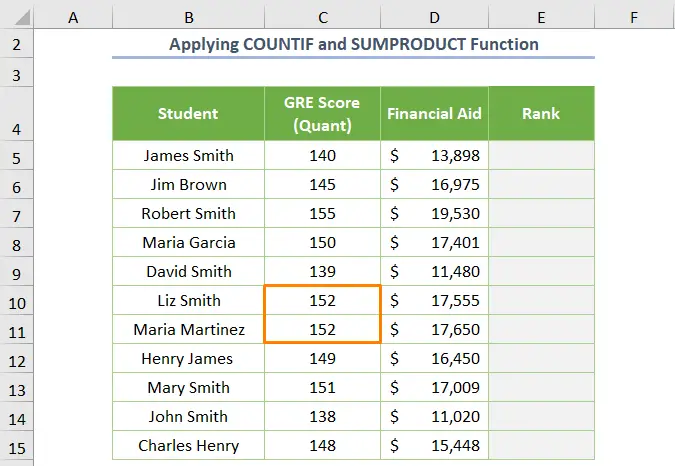
ಆದ್ದರಿಂದ, ಕೆಳಗಿನ ಸಂಯೋಜಿತ ಸೂತ್ರವನ್ನು ಸೇರಿಸಿ.
0> =RANK(C5,$C$5:$C$15)+SUMPRODUCT(--($C$5:$C$15=$C5),--(D5<$D$5:$D$15)) ⧬ ಸೂತ್ರ ವಿವರಣೆ:
- RANK ಫಂಕ್ಷನ್ ಮರಳುತ್ತದೆ C10 ಮತ್ತು C11 <ನಲ್ಲಿ ನಕಲು ಮೌಲ್ಯದೊಂದಿಗೆ C5 ಸೆಲ್ನ ಆಧಾರದ ಮೇಲೆ $C$5:$C$15 ಸೆಲ್ ಶ್ರೇಣಿಯಿಂದ ಶ್ರೇಣಿ ಸಂಖ್ಯೆ 7>ಸೆಲ್ಗಳು (ಶ್ರೇಣಿಯ ಸಂಖ್ಯೆ 2 ).
- ಮತ್ತು, ಯಾವುದೇ ಟೈಡ್ ಮೌಲ್ಯಗಳಿದ್ದಲ್ಲಿ SUMPRODUCT ಫಂಕ್ಷನ್ 0 ಅನ್ನು ಕಂಡುಕೊಳ್ಳುತ್ತದೆ. ಆದರೆ ಇದು C10 ಸೆಲ್ಗೆ 1 ಹಿಂತಿರುಗಿಸುತ್ತದೆ.
- ಗಮನಾರ್ಹವಾಗಿ, ( — ) ಆಪರೇಟರ್ ಅನ್ನು ಹಿಂತಿರುಗಿಸಲು ಬಳಸಲಾಗುತ್ತದೆ 1 ಬದಲಿಗೆ ಸತ್ಯ ಮತ್ತು 0 FALSE ಗಾಗಿ.
- ಆದ್ದರಿಂದ, ನೀವು ಸುಲಭವಾಗಿ ನಕಲಿ ಶ್ರೇಣಿ ಸಂಖ್ಯೆಯನ್ನು ತಪ್ಪಿಸಬಹುದು ಈ ಸೂತ್ರವನ್ನು ಬಳಸಲಾಗುತ್ತಿದೆ RANK ಫಂಕ್ಷನ್, ನೀವು COUNTIF ಫಂಕ್ಷನ್ ಅನ್ನು ಬಳಸಬಹುದು. ಆದರೆ ನೀವು ಆ ಸಂದರ್ಭದಲ್ಲಿ 1 ಅನ್ನು ಸೇರಿಸಬೇಕು.
=COUNTIF($C$5:$C$15,">"&$C5)+SUMPRODUCT(--($C$5:$C$15=$C5),--(D5<$D$5:$D$15))+1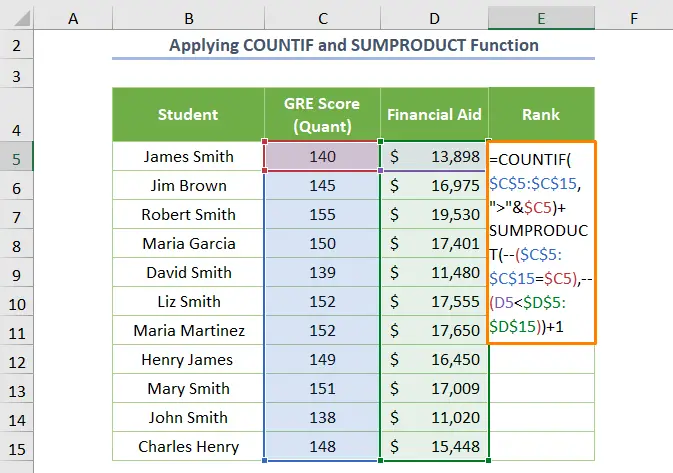
ನಿಸ್ಸಂಶಯವಾಗಿ, ನೀವು ಅದೇ ಔಟ್ಪುಟ್ ಅನ್ನು ಪಡೆಯುತ್ತೀರಿ.

ಇನ್ನಷ್ಟು ಓದಿ: ಎಕ್ಸೆಲ್ನಲ್ಲಿ ಉದ್ಯೋಗಿಗಳನ್ನು ಶ್ರೇಣಿಯನ್ನು ಹೇಗೆ ಜೋಡಿಸುವುದು (3 ವಿಧಾನಗಳು)<7
4. ಗುಂಪಿನ ಮೂಲಕ ಬಹು ಮಾನದಂಡಗಳೊಂದಿಗೆ ಶ್ರೇಯಾಂಕ
ನಿಮ್ಮ ಡೇಟಾಸೆಟ್ನಲ್ಲಿ ನೀವು ಕೆಲವು ಸಾಮಾನ್ಯ ಗುಂಪುಗಳು ಹೊಂದಿದ್ದರೆ ಏನು? ಉದಾಹರಣೆಗೆ, ವಿಜ್ಞಾನ ಗುಂಪು C5:C6 ಮತ್ತು C11:C12 ಕೋಶಗಳನ್ನು ಒಳಗೊಂಡಿದೆ.
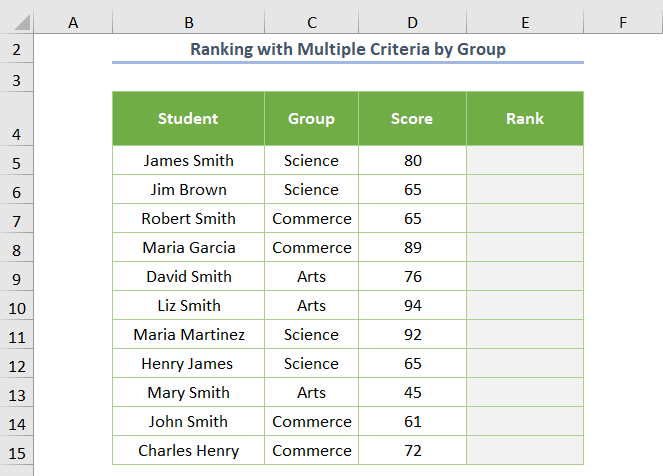
ಅದೃಷ್ಟವಶಾತ್ , ನೀವು ಗುಂಪು ಮತ್ತು ಸ್ಕೋರ್ ಎರಡರಲ್ಲೂ ವ್ಯವಹರಿಸುವ ಅನನ್ಯ ಶ್ರೇಣಿಯ ಸಂಖ್ಯೆಯನ್ನು ಪಡೆಯಬಹುದು. ಗುಂಪುಗಳಲ್ಲಿ ಬಹು ಮಾನದಂಡಗಳ ಆಧಾರದ ಮೇಲೆ Excel ನಲ್ಲಿ ಶ್ರೇಯಾಂಕ ನೀಡಲು ನಮಗೆ ಸಹಾಯ ಮಾಡುವ ಕಾರ್ಯಗಳನ್ನು ನಾವು ಹೊಂದಿದ್ದೇವೆ.
4.1. COUNTIFS ಫಂಕ್ಷನ್ ಬಳಸಿ
COUNTIFS ಫಂಕ್ಷನ್ ಬಳಸಿ, ನೀವು ಸ್ಕೋರ್ ಅನ್ನು ಗುಂಪು ಅವರೋಹಣ ಕ್ರಮದಲ್ಲಿ ಸುಲಭವಾಗಿ ಶ್ರೇಯಾಂಕ ಮಾಡಬಹುದು ( " >”&D5 ).
=COUNTIFS($C$5:$C$15,C5,$D$5:$D$15,">"&D5)+1⧬ ಸೂತ್ರ ವಿವರಣೆ:
- COUNTIFS($C$5:$C$15,C5) 4 ಸ್ಟ್ರಿಂಗ್ಗಳು ಲಭ್ಯವಿರುವುದರಿಂದ ವಿಜ್ಞಾನ .
- ಮತ್ತು, ದಿ. COUNTIFS($C$5:$C$15,C5,$D$5:$D$15,”>”&D5) ಸಿಂಟ್ಯಾಕ್ಸ್ ಹೆಚ್ಚಿನ ಸ್ಕೋರ್ಗಳಿಗಾಗಿ 0 ಹಿಂತಿರುಗಿಸುತ್ತದೆ (ಉದಾ. E6 ಕೋಶಕ್ಕಾಗಿ). ಅದಕ್ಕಾಗಿಯೇ ನೀವು 1 ಅನ್ನು ಸೇರಿಸಬೇಕಾಗಿದೆ.
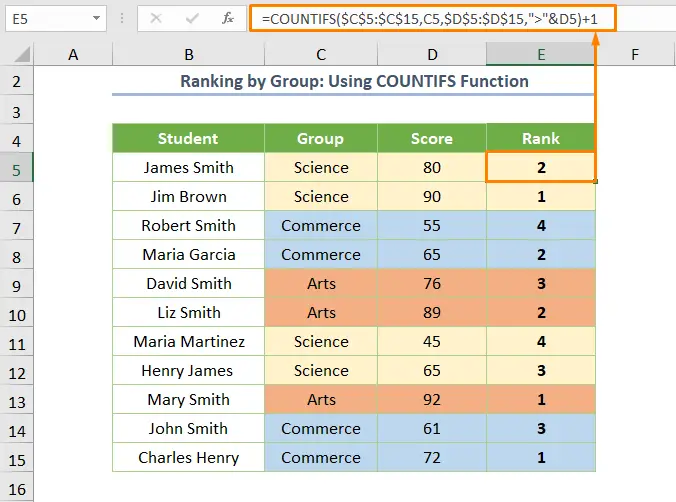
ಇಲ್ಲಿ, ಸ್ಕೋರ್ಗಳನ್ನು ಪ್ರತ್ಯೇಕವಾಗಿ ಗುಂಪಿನ ಆಧಾರದ ಮೇಲೆ ಶ್ರೇಯಾಂಕ ನೀಡಲಾಗಿದೆ. ಉದಾಹರಣೆಗೆ, ಜಿಮ್ ಬ್ರೌನ್ ( B6 ಸೆಲ್) 1ನೇ ಶ್ರೇಯಾಂಕ ಹೊಂದಿದ್ದರೂ ಮೇರಿ ಸ್ಮಿತ್ ( B13 ಸೆಲ್) ಅವರ ಸ್ಕೋರ್ ಅವರಿಗಿಂತ ಸ್ವಾಗತಿಸಲ್ಪಟ್ಟಿದೆ.
ಇನ್ನಷ್ಟು ಓದಿ : ಎಕ್ಸೆಲ್ನಲ್ಲಿ ಗುಂಪಿನೊಳಗೆ ಸ್ಥಾನ ಪಡೆಯುವುದು ಹೇಗೆ (3 ವಿಧಾನಗಳು)
4.2. SUMPRODUCT ಫಂಕ್ಷನ್
ಅಂತೆಯೇ, ನೀವು ಈ ಕೆಳಗಿನ ಸೂತ್ರವನ್ನು ಬಳಸಬಹುದು ಅಲ್ಲಿ SUMPRODUCT ಫಂಕ್ಷನ್ ಅನ್ನು ಬಳಸಲಾಗುತ್ತದೆ (ಆರೋಹಣ ಕ್ರಮದಲ್ಲಿ ಶ್ರೇಯಾಂಕ).
=SUMPRODUCT((C5=$C$5:$C$15)*($D5<$D$5:$D$15))+1⧬ ಸೂತ್ರದ ವಿವರಣೆ:
- SUMPRODUCT((C5=$C$5:$C$15) 0 ಹಿಂತಿರುಗಿಸುತ್ತದೆ.
- ಇದಲ್ಲದೆ, SUMPRODUCT((C5=$C$5:$C$15)*($D5<$D$5:$D$15)) <7 2 ಅನ್ನು ಕಂಡುಕೊಳ್ಳುತ್ತದೆ. ಆದರೆ SUMPRODUCT ಫಂಕ್ಷನ್ E7 ಸೆಲ್ಗೆ ಹಿಂತಿರುಗಿಸುತ್ತದೆ 0 ಇದು ಚಿಕ್ಕ ಸ್ಕೋರ್ ಆಗಿದೆ. ಆದ್ದರಿಂದ, ನೀವು ಮಾಡಬೇಕಾದ ಅಗತ್ಯವಿದೆ 1 ಅಂತಹ ದೋಷವನ್ನು ತಪ್ಪಿಸಲು.
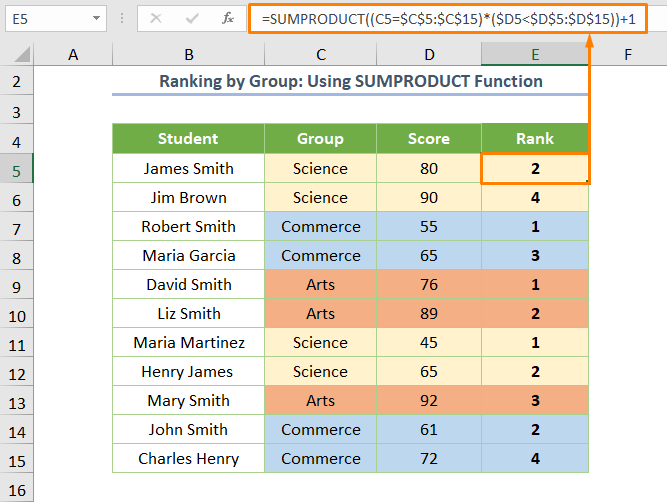
ಇನ್ನಷ್ಟು ಓದಿ: ಎಕ್ಸೆಲ್ನಲ್ಲಿ ಸರಾಸರಿ ಶ್ರೇಣಿಯನ್ನು ಹೇಗೆ ಮಾಡುವುದು (4 ಸಾಮಾನ್ಯ ಸನ್ನಿವೇಶಗಳು)
ತೀರ್ಮಾನ
ಇದು ಇಂದಿನ ಅಧಿವೇಶನದ ಅಂತ್ಯವಾಗಿದೆ. ಬಹು ಮಾನದಂಡಗಳ ಆಧಾರದ ಮೇಲೆ ನೀವು ಎಕ್ಸೆಲ್ನಲ್ಲಿ ರೇಕಿಂಗ್ ಅನ್ನು ಹೇಗೆ ಸಾಧಿಸಬಹುದು. ಹೇಗಾದರೂ, ನೀವು ಯಾವುದೇ ಪ್ರಶ್ನೆಗಳನ್ನು ಹೊಂದಿದ್ದರೆ ಅಥವಾ ಶಿಫಾರಸುಗಳು, ದಯವಿಟ್ಟು ಅವುಗಳನ್ನು ಕಾಮೆಂಟ್ಗಳ ವಿಭಾಗದಲ್ಲಿ ಹಂಚಿಕೊಳ್ಳಿ.

